本文主要是介绍Maven3.9.1安装及环境变量配置,希望对大家解决编程问题提供一定的参考价值,需要的开发者们随着小编来一起学习吧!
一、Maven的下载与安装
maven各版本下载地址
打开链接后自行选择对应版本
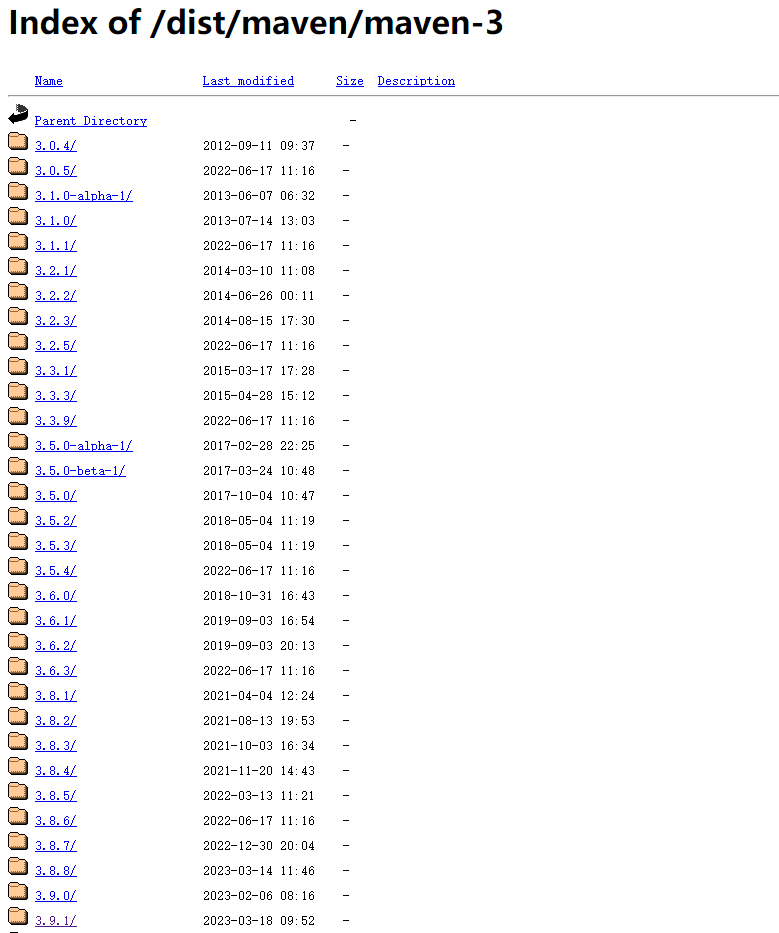

下载完成后解压安装,最好别选择c盘,安装目录路径等使用英文,避免产生其他问题
我这里选择的是D盘

二、Maven的环境变量配置
- 2.1、右键点击此电脑选择属性,点击高级系统设置,点击环境变量。

- 2.2、在系统变量下点击新建,变量名输入MAVEN_HOME,变量值为maven的安装目录,之后点击确定。


- 2.3、在系统变量里找到Path,点击编辑,之后点击新建,输入%MAVEN_HOME%\bin后点击确定后就配置完成了。

- 2.4、输入win+r 输入cmd打开命令行输入:mvn -v,看到maven的版本号则maven配置成功。
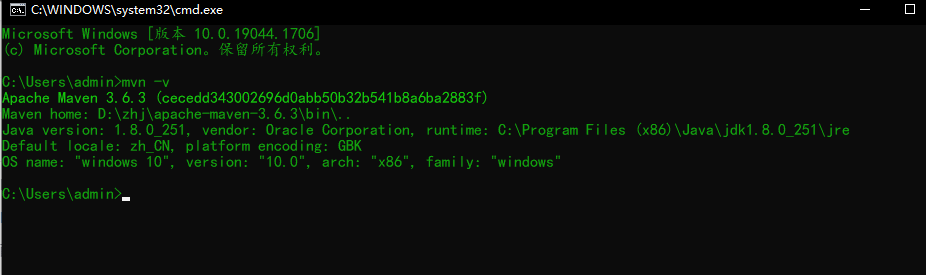
三、配置阿里云镜像
- 3.1 配置阿里云仓库
打开安转目录\conf下的settings.xml,添加如下配置:
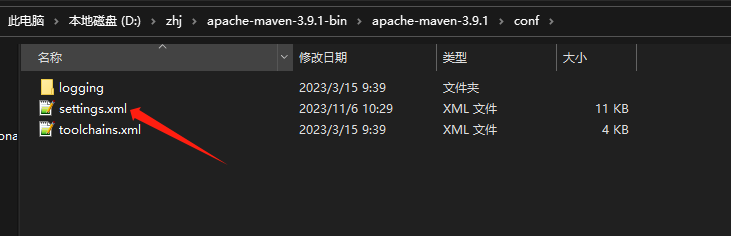
<!-- 阿里云仓库 -->
<mirror><id>alimaven</id><mirrorOf>central</mirrorOf><name>aliyun maven</name><url>http://maven.aliyun.com/nexus/content/repositories/central/</url>
</mirror> 
- 3.2找到节点localRepository,
配置本地仓库地址(最好在当前maven同级目录下新建一个文件夹,取名任意,如repo,repository,这两个比较常用,这个文件夹是maven导入jar包的本地仓库)
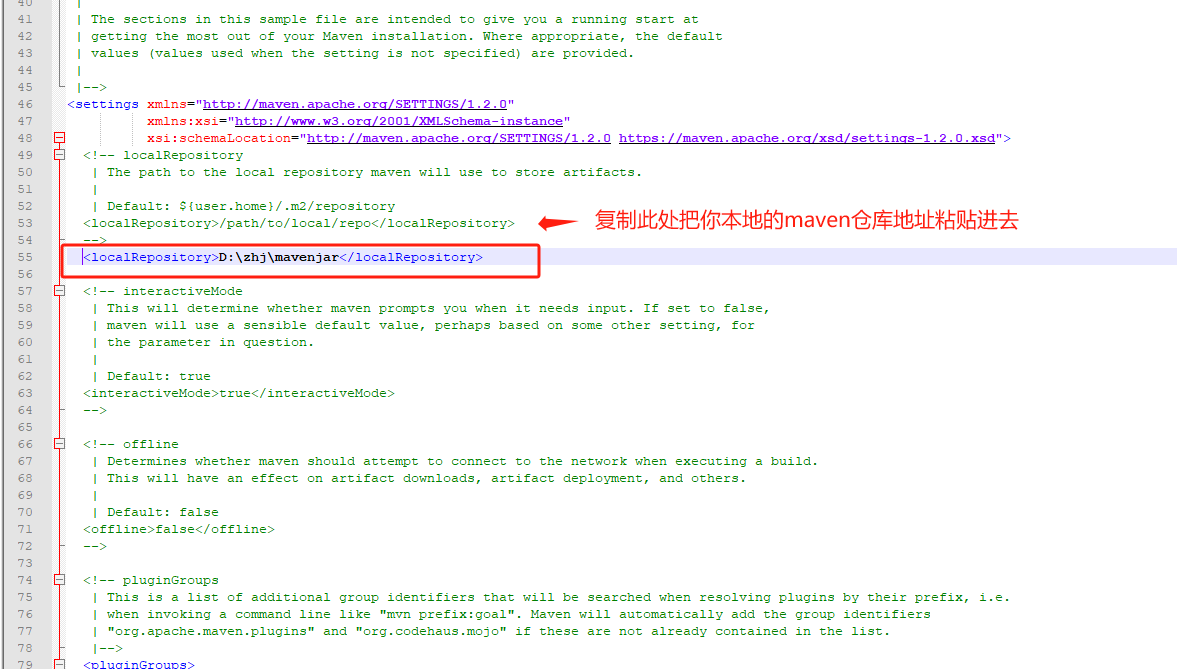
- 3.3 需要指定jdk版本可以在<profiles>处进行配置
这里不是必须要配,可以在IDEA处自行配置
<!-- java版本 --> <profile><id>jdk-1.8</id><activation><activeByDefault>true</activeByDefault><jdk>1.8</jdk></activation><properties><maven.compiler.source>1.8</maven.compiler.source><maven.compiler.target>1.8</maven.compiler.target><maven.compiler.compilerVersion>1.8</maven.compiler.compilerVersion></properties></profile>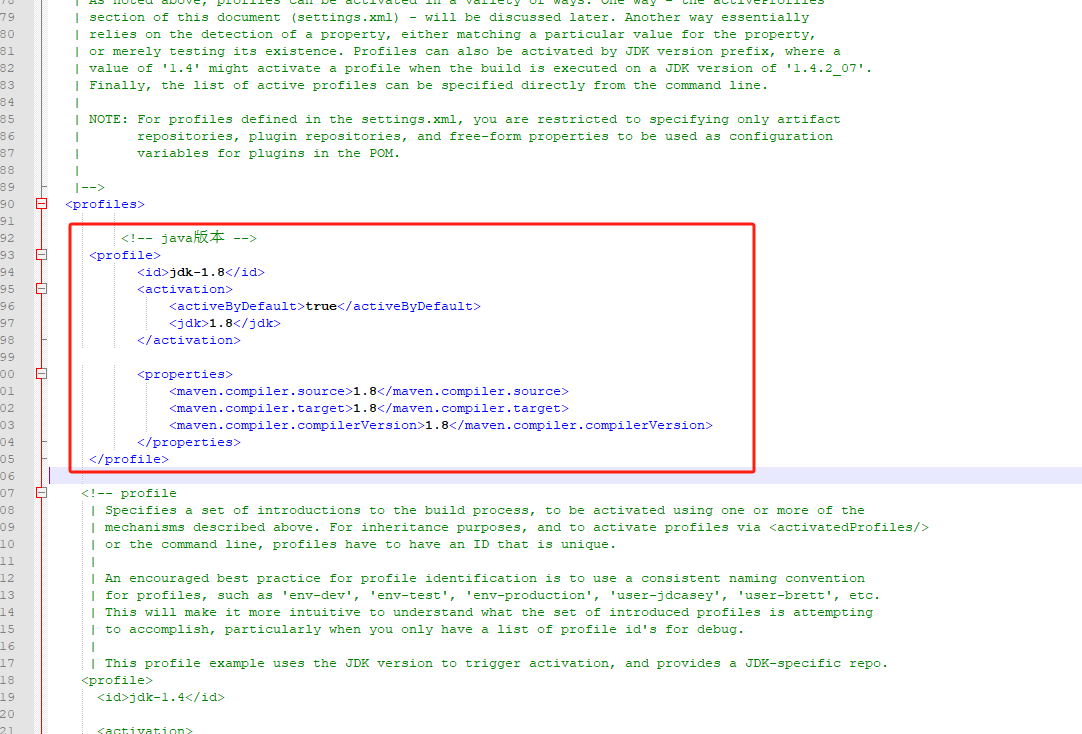
IDEA配置Maven自行查找资料 ,这里不过多介绍了
这篇关于Maven3.9.1安装及环境变量配置的文章就介绍到这儿,希望我们推荐的文章对编程师们有所帮助!








